
সুচিপত্র:
- ধাপ 1: কালি লিনাক্স ইনস্টল করুন
- ধাপ ২:
- ধাপ 3:
- ধাপ 4:
- ধাপ 5:
- ধাপ 6:
- ধাপ 7:
- ধাপ 8:
- ধাপ 9:
- ধাপ 10:
- ধাপ 11:
- ধাপ 12:
- ধাপ 13:
- ধাপ 14:
- ধাপ 15:
- ধাপ 16:
- ধাপ 17:
- ধাপ 18:
- ধাপ 19:
- ধাপ 20:
- ধাপ 21:
- ধাপ 22:
- ধাপ 23:
- ধাপ 24:
- ধাপ 25:
- ধাপ 26:
- ধাপ 27:
- ধাপ 28:
- ধাপ 29:
- ধাপ 30: হ্যাকিং শুরু !!!!!!!
- ধাপ 31:
- ধাপ 32:
- ধাপ 33:
- ধাপ 34:
- ধাপ 35:
- ধাপ 36:
- ধাপ 37:
- ধাপ 38:
- ধাপ 39:
- ধাপ 40:
- ধাপ 41:
- ধাপ 42:
- ধাপ 43:
- ধাপ 44:
- লেখক John Day [email protected].
- Public 2024-01-30 07:57.
- সর্বশেষ পরিবর্তিত 2025-06-01 06:08.

কালী লিনাক্স অনেক কিছুর জন্য ব্যবহার করা যেতে পারে, তবে এটি সম্ভবত অনুপ্রবেশ পরীক্ষা, বা "হ্যাক", WPA এবং WPA2 নেটওয়ার্কগুলির জন্য সবচেয়ে বেশি পরিচিত। এমন শত শত উইন্ডোজ অ্যাপ্লিকেশন রয়েছে যা দাবি করে যে তারা WPA হ্যাক করতে পারে; তাদের পান না! এগুলি কেবল পেশাদার হ্যাকারদের দ্বারা ব্যবহার করা হয়, যারা নবাগত বা ওয়ানাবে হ্যাকারদের নিজেরাই হ্যাক করার জন্য প্রলুব্ধ করে। হ্যাকাররা আপনার নেটওয়ার্কে প্রবেশ করার একটি মাত্র উপায় আছে, এবং তা হল একটি লিনাক্স-ভিত্তিক ওএস, মনিটর মোডে সক্ষম একটি বেতার কার্ড এবং এয়ারক্র্যাক-এনজি বা অনুরূপ। এছাড়াও মনে রাখবেন, এমনকি এই সরঞ্জামগুলির সাথে, ওয়াই-ফাই ক্র্যাকিং নতুনদের জন্য নয়। এর সাথে খেলার জন্য WPA প্রমাণীকরণ কীভাবে কাজ করে তার প্রাথমিক জ্ঞান এবং কালী লিনাক্স এবং এর সরঞ্জামগুলির সাথে পরিমিত পরিচিতি প্রয়োজন, সুতরাং যে কোনও হ্যাকার আপনার নেটওয়ার্কে অ্যাক্সেস লাভ করে সে সম্ভবত নতুন নয়।
নোট করুন*অন্যদের ওয়াইফাই অনুমতিতে এটি ব্যবহার করুন যা আপনি এই পরীক্ষাটি পরীক্ষা করছেন
নিজ ঝুঁকিতে এটি ব্যবহার করুন!!
ধাপ 1: কালি লিনাক্স ইনস্টল করুন
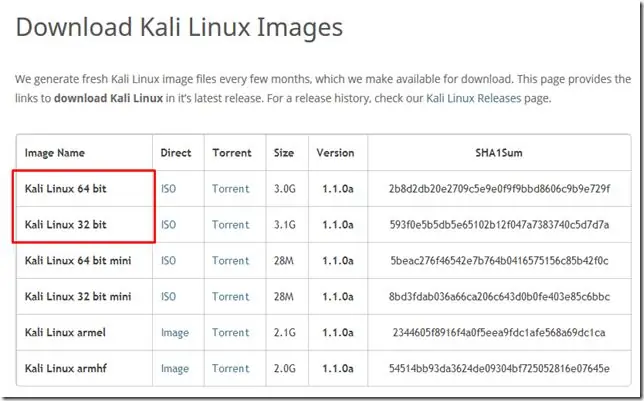
প্রথমে আমাদের https://kali.org/downloads/ থেকে কালী ডাউনলোড করতে হবে। আপনার যদি 64-বিট সক্ষম কম্পিউটার থাকে (আমার মত), তাহলে আপনি সম্ভবত কর্মক্ষমতার কারণে কালির 64-বিট সংস্করণটি চাইবেন। আপনার প্রয়োজনীয় সংস্করণটি খুঁজে পেতে ড্রপ ডাউন মেনুগুলি প্রসারিত করুন। আপনার 64-বিট কম্পিউটার থাকলে শুধুমাত্র 64-বিট সংস্করণ নির্বাচন করুন।
ধাপ ২:
যদি আপনার টরেন্ট প্রোগ্রাম না থাকে, তাহলে কালির উপযুক্ত সংস্করণের পাশে "ISO" এ ক্লিক করুন এবং আপনার ব্রাউজারে ডাউনলোড বিজ্ঞপ্তি প্রদর্শিত হলে "সংরক্ষণ করুন" নির্বাচন করুন এবং এটি সহজে মনে রাখার স্থানে সংরক্ষণ করুন। একটি টরেন্ট প্রোগ্রাম, তারপরে আমি টরেন্ট বিকল্পটি ব্যবহার করার পরামর্শ দিই, কারণ এটি অনেক দ্রুত। কালীর যথাযথ সংস্করণের পাশে "টরেন্ট" এ ক্লিক করুন এবং ".torrent" ফাইলটি সহজেই মনে রাখতে/অ্যাক্সেস করার লোকেশনে সংরক্ষণ করুন। এখন আপনার টরেন্ট প্রোগ্রামটি খুলুন (আমি ইউটোরেন্ট ব্যবহার করি), "নতুন টরেন্ট যোগ করুন" ক্লিক করুন,.torrent”ফাইলটি, এবং এটি ডাউনলোড করার জন্য উপযুক্ত বিকল্পগুলি নির্বাচন করুন।
ধাপ 3:
যখন কালী ডাউনলোড শেষ করে, ভিএমওয়্যার প্লেয়ার খুলুন এবং একটি নতুন ভার্চুয়াল মেশিন তৈরি করুন ক্লিক করুন।
ধাপ 4:
খোলা উইন্ডোতে, ইনস্টলার ডিস্ক ইমেজ ফাইল (আইএসও) নির্বাচন করুন, লোকেশন ব্রাউজ করুন এবং কালি লিনাক্স আইএসও ফাইলটি নির্বাচন করুন যা আপনি ডাউনলোড করেছেন।
ধাপ 5:
পরবর্তী ধাপে, ভার্চুয়াল মেশিনের জন্য একটি নাম নির্বাচন করুন। আমি এই টিউটোরিয়ালের জন্য টিউটোরিয়াল কালীর নাম দিতে যাচ্ছি। আপনাকে এর জন্য একটি অবস্থানও নির্বাচন করতে হবে, আমি আমার নথিতে "ভার্চুয়াল মেশিন" নামে একটি ফোল্ডার তৈরি করার পরামর্শ দিচ্ছি। তারপর Next ক্লিক করুন।
ধাপ 6:
পরবর্তী ধাপে, আপনাকে কালীর জন্য সর্বাধিক আকার নির্বাচন করতে হবে। আমি কমপক্ষে 30 গিগাবাইট করার পরামর্শ দিচ্ছি কারণ কালী সময়ের সাথে প্রসারিত হতে থাকে। আপনি আপনার কাঙ্খিত মান (20 গিগাবাইটের কম নয়) প্রবেশ করার পর ভার্চুয়াল ডিস্ককে একটি ফাইল হিসাবে সংরক্ষণ করার জন্য পরবর্তী বিকল্পটি পরিবর্তন করুন এবং পরবর্তী ক্লিক করুন।
ধাপ 7:
পরবর্তী উইন্ডোতে, আমাদের কিছু হার্ডওয়্যার সেটিংস কাস্টমাইজ করতে হবে, তাই কাস্টমাইজ হার্ডওয়্যার… বাটনে ক্লিক করুন।
ধাপ 8:
আপনাকে এখন একটি হার্ডওয়্যার উইন্ডো উপস্থাপন করা হবে। উইন্ডোর বাম প্যানেলে মেমরি নির্বাচন করুন এবং ডানদিকে স্লাইডারটি কমপক্ষে 512 এমবি*স্লাইড করুন। যেহেতু আমার কম্পিউটারে 8 গিগাবাইট র RAM্যাম আছে, তাই আমি এটি 2 জিবি (2000 এমবি) এ রাখতে যাচ্ছি। *দ্রষ্টব্য, আপনার কম্পিউটারে ইনস্টল করা একটি ভার্চুয়াল মেশিনকে সর্বোচ্চ অর্ধেক র্যাম দেওয়া উচিত। যদি আপনার কম্পিউটারে 4 গিগাবাইট র্যাম থাকে, তাহলে আপনি যে সর্বোচ্চটি স্লাইড করতে চান তা হল 2 জিবি। যদি আপনার কম্পিউটারে 8 জিবি থাকে, তাহলে আপনি সর্বোচ্চ 4 জিবি, ইত্যাদিতে যেতে পারেন
এখন বাম ফলকে প্রসেসর হাইলাইট করুন। এই বিকল্পটি সত্যিই আপনার কম্পিউটারের উপর নির্ভর করে, যদি আপনার একাধিক প্রসেসর থাকে, তাহলে আপনি দুই বা তার বেশি নির্বাচন করতে পারেন। যদি আপনার একটি নিয়মিত কম্পিউটার থাকে, যার মধ্যে দুই বা তার কম থাকে, তাহলে আমি এই নম্বরটি একটিতে রেখে দেওয়ার পরামর্শ দিই।
এগিয়ে যাওয়া, বাম ফলকে নেটওয়ার্ক অ্যাডাপ্টারে ক্লিক করুন। ডানদিকে, বিন্দুকে ব্রিজেড (শীর্ষ) বিকল্পে সরান। এখন অ্যাডাপ্টার কনফিগার করুন বাটনে ক্লিক করুন।
পপ আপ হওয়া ছোট উইন্ডোতে, আপনার নিয়মিত নেটওয়ার্ক অ্যাডাপ্টারের পাশের বাক্সটি বাদ দিয়ে সমস্ত বাক্সগুলি আনচেক করুন এবং ওকে চাপুন।
আপনি এখন হার্ডওয়্যার উইন্ডোর নীচে ক্লোজ এ ক্লিক করতে পারেন এবং তারপর উইজার্ডে ফিনিশ এ ক্লিক করতে পারেন
ধাপ 9:
আপনি Finish ক্লিক করার পর উইন্ডো বন্ধ হয়ে যাবে এবং VM লাইব্রেরিতে নতুন ভার্চুয়াল মেশিন ফাইল যোগ করা হবে। এখন আমাদের যা করতে হবে তা হল কালী শুরু করা এবং এটি ইনস্টল করা! এটি করার জন্য, নতুন তৈরি ভার্চুয়াল মেশিনের নামটি তার উপর ক্লিক করে তুলে ধরুন, এবং ডান ফলকে প্লে ভার্চুয়াল মেশিন ক্লিক করুন
ধাপ 10:
বুট মেনুতে, গ্রাফিকাল ইনস্টলেশনে নিচে স্ক্রোল করার জন্য এন্টার কী ব্যবহার করুন এবং এন্টার চাপুন।
ধাপ 11:
পরবর্তী পর্দা আপনাকে আপনার পছন্দের ভাষা নির্বাচন করতে বলবে, আপনি এটি নির্বাচন করতে মাউস ব্যবহার করতে পারেন, তারপর চালিয়ে যান ক্লিক করুন।
ধাপ 12:
পরবর্তী স্ক্রিনে, আপনার অবস্থান নির্বাচন করুন এবং চালিয়ে যান চাপুন।
এটি এখন আপনাকে আপনার স্ট্যান্ডার্ড কীম্যাপের জন্য জিজ্ঞাসা করবে। আপনি যদি স্ট্যান্ডার্ড আমেরিকান ইংলিশ কীবোর্ড ব্যবহার করেন, তাহলে শুধু চালিয়ে যান ক্লিক করুন।
ধাপ 13:
আপনার কম্পিউটারে হার্ডওয়্যার সনাক্ত করা শেষ না হওয়া পর্যন্ত কালি অপেক্ষা করুন। এই সময়, আপনি এই পর্দা সঙ্গে উপস্থাপন করা হতে পারে:
ধাপ 14:
শুধু চালিয়ে যান এবং পরবর্তী পর্দায় এই সময়ে নেটওয়ার্ক কনফিগার করবেন না নির্বাচন করুন।
ধাপ 15:
আপনাকে এখন একটি হোস্টনাম সরবরাহ করতে বলা হবে, যা কম্পিউটারের নামের মতো। আপনি যা চান তা প্রবেশ করতে পারেন, অথবা আপনি এটিকে কালী হিসাবে ছেড়ে দিতে পারেন। আপনার কাজ শেষ হলে, চালিয়ে যান চাপুন।
ধাপ 16:
কালী এখন আপনাকে মূল (প্রধান) অ্যাকাউন্টের জন্য একটি পাসওয়ার্ড লিখতে বলবে। নিশ্চিত করুন যে আপনি সহজেই এই পাসওয়ার্ডটি মনে রাখতে পারেন, যদি আপনি এটি ভুলে যান তবে আপনাকে কালী পুনরায় ইনস্টল করতে হবে। আপনার পছন্দের পাসওয়ার্ডটি প্রবেশ করানোর পরে পুনরায় প্রবেশ করানোর পরে অবিরত হিট করুন।
ধাপ 17:
পরবর্তী ধাপটি আপনাকে আপনার সময় অঞ্চল জিজ্ঞাসা করবে, এটি নির্বাচন করুন এবং চালিয়ে যান ক্লিক করুন।
ধাপ 18:
কালি ডিস্ক পার্টিশন সনাক্ত না হওয়া পর্যন্ত অপেক্ষা করুন। যখন আপনাকে পরবর্তী ধাপে উপস্থাপন করা হয়, তখন নির্দেশিত নির্বাচন করুন - সম্পূর্ণ ডিস্ক ব্যবহার করুন। (এটি সাধারণত শীর্ষ বিকল্প) তারপর চালিয়ে যান ক্লিক করুন।
ধাপ 19:
ইনস্টলার এখন নিশ্চিত করবে যে আপনি এই পার্টিশনটি ব্যবহার করতে চান। চালিয়ে যান চাপুন
পার্টিশন নিয়ে আরও একটি প্রশ্ন আসবে। একটি পার্টিশনে সমস্ত ফাইল বলার বিকল্পটি নির্বাচন করুন এবং চালিয়ে যান চাপুন।
ধাপ 20:
নিশ্চিত করুন যে আপনি এই পরিবর্তনগুলি করতে চান ফিনিস পার্টিশন নির্বাচন করে এবং ডিস্কে পরিবর্তন লিখুন। তারপর Continue চাপুন।
ধাপ 21:
শেষ প্রশ্ন! নিশ্চিত করুন যে আপনি সত্যিই এই পরিবর্তনগুলি করতে চান ডটটি হ্যাঁতে নিয়ে এবং Continue চাপুন।
ধাপ 22:
ঠিক আছে, কালী ইনস্টল করা শেষ করেছে এবং এখন আপনাকে একটি উইন্ডো দেখানো হয়েছে যা আপনাকে একটি নেটওয়ার্ক মিরর সম্পর্কে জিজ্ঞাসা করে। আপনি শুধু না নির্বাচন করুন এবং চালিয়ে যান চাপুন।
ধাপ 23:
কয়েক মিনিট পরে, ইনস্টলার আপনাকে জিজ্ঞাসা করবে আপনি GRUB বুট লোডার ইনস্টল করতে চান কিনা। হ্যাঁ এবং চালিয়ে যান ক্লিক করুন।
ধাপ 24:
এটি পুনরায় চালু হওয়ার পরে, এবং আপনাকে "লগইন" স্ক্রিনের সাথে দেখানো হয়েছে, "অন্যান্য …
ধাপ 25:
বাক্সে ব্যবহারকারীর নাম রুট করুন এবং এন্টার টিপুন বা "লগ ইন" ক্লিক করুন
ধাপ 26:
পরবর্তী স্ক্রিনে, আপনি আগে তৈরি করা পাসওয়ার্ডটি টাইপ করুন এবং এন্টার টিপুন বা আবার "লগ ইন" ক্লিক করুন।
ধাপ 27:
আপনি যদি পাসওয়ার্ড/ব্যবহারকারীর নাম ভুলভাবে টাইপ করেন, তাহলে আপনি এই বার্তাটি পাবেন
ধাপ 28:
শুধু আবার চেষ্টা করুন, এবং আপনার আগে তৈরি করা পাসওয়ার্ডটি ব্যবহার করতে ভুলবেন না।
ধাপ 29:
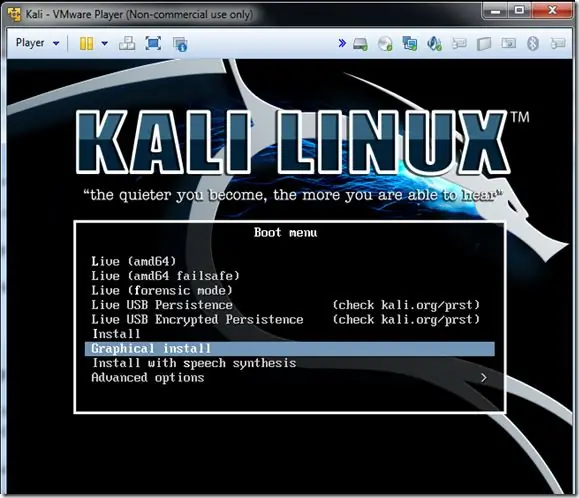
আপনি এখনই কালি লিনাক্স ওয়াও ইনস্টল করেছেন:):):):):)
ধাপ 30: হ্যাকিং শুরু !!!!!!!
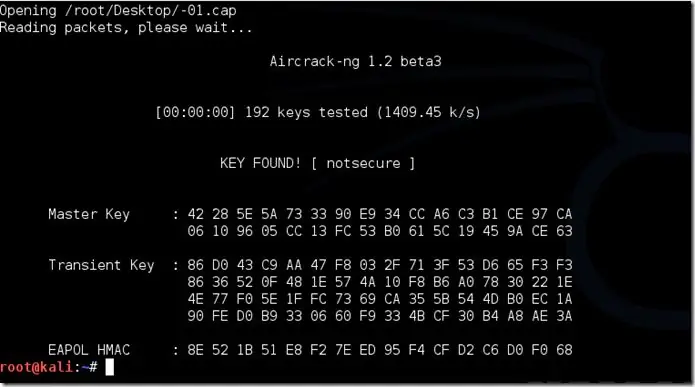
কালি লিনাক্স শুরু করুন এবং লগইন করুন, বিশেষত রুট হিসাবে।
ধাপ 31:
আপনার ইনজেকশন-সক্ষম ওয়্যারলেস অ্যাডাপ্টার প্লাগইন করুন, (যদি না আপনার কম্পিউটার কার্ড এটি সমর্থন করে)। আপনি যদি ভিএমওয়্যারে কালী ব্যবহার করেন, তাহলে আপনাকে ডিভাইস মেনুতে আইকনের মাধ্যমে কার্ডটি সংযুক্ত করতে হতে পারে।
ধাপ 32:
সমস্ত বেতার নেটওয়ার্ক থেকে সংযোগ বিচ্ছিন্ন করুন, একটি টার্মিনাল খুলুন এবং এয়ারমন-এনজি টাইপ করুন
এটি সমস্ত বেতার কার্ডের তালিকা দেবে যা মনিটর (ইনজেকশন নয়) মোড সমর্থন করে। যদি কোন কার্ড তালিকাভুক্ত না থাকে, তাহলে কার্ডটি সংযোগ বিচ্ছিন্ন করে পুনরায় সংযোগ করার চেষ্টা করুন এবং পরীক্ষা করুন যে এটি মনিটর মোড সমর্থন করে। কার্ডটি অন্য টার্মিনালে ifconfig টাইপ করে মনিটর মোড সমর্থন করে কিনা তা পরীক্ষা করতে পারেন, যদি কার্ড ifconfig- এ তালিকাভুক্ত থাকে, কিন্তু এয়ারমন-এনজিতে প্রদর্শিত হয় না, তাহলে কার্ডটি এটি সমর্থন করে না। আপনি এখানে দেখতে পারেন যে আমার কার্ড মনিটর মোড সমর্থন করে এবং এটি wlan0 হিসাবে তালিকাভুক্ত।
ধাপ 33:
টাইপ করুন airmon-ng start তারপর আপনার ওয়্যারলেস কার্ডের ইন্টারফেস। আমার wlan0, তাই আমার কমান্ড হবে: airmon-ng start wlan0
"(মনিটর মোড সক্ষম)" বার্তার অর্থ হল কার্ডটি সফলভাবে মনিটর মোডে রাখা হয়েছে। নতুন মনিটর ইন্টারফেসের নাম লক্ষ্য করুন, mon0।
সম্পাদনা করুন: সম্প্রতি কালী লিনাক্সে আবিষ্কৃত একটি বাগ এয়ারমন-এনজি চ্যানেলটিকে একটি নির্দিষ্ট "-1" হিসাবে সেট করে যখন আপনি প্রথম mon0 সক্ষম করেন। যদি আপনি এই ত্রুটিটি পান, অথবা কেবল সুযোগটি নিতে চান না, mon0 সক্ষম করার পরে এই পদক্ষেপগুলি অনুসরণ করুন: টাইপ করুন: ifconfig [ওয়্যারলেস কার্ডের ইন্টারফেস] নিচে এবং এন্টার চাপুন। [ওয়্যারলেস কার্ডের ইন্টারফেস] যে ইন্টারফেসে আপনি mon0 চালু করেছেন তার নাম দিয়ে প্রতিস্থাপন করুন; সম্ভবত wlan0 বলা হয়। এটি ওয়্যারলেস কার্ডকে ইন্টারনেটের সাথে সংযুক্ত হতে নিষ্ক্রিয় করে, এটি পরিবর্তে মনিটর মোডে ফোকাস করার অনুমতি দেয়। আপনি mon0 নিষ্ক্রিয় করার পর (টিউটোরিয়ালের ওয়্যারলেস বিভাগ সম্পন্ন), আপনাকে wlan0 (বা ওয়্যারলেস ইন্টারফেসের নাম) সক্ষম করতে হবে, টাইপ করে: ifconfig [ওয়্যারলেস কার্ডের ইন্টারফেস] আপ এবং এন্টার টিপুন।
ধাপ 34:
নতুন মনিটর ইন্টারফেসের নাম অনুসারে airodump-ng টাইপ করুন, যা সম্ভবত mon0
যদি আপনি একটি "নির্দিষ্ট চ্যানেল -1" ত্রুটি পান, উপরের সম্পাদনাটি দেখুন।
ধাপ 35:
এয়ারডাম্প এখন আপনার এলাকার সমস্ত বেতার নেটওয়ার্ক এবং তাদের সম্পর্কে প্রচুর দরকারী তথ্য তালিকাভুক্ত করবে। আপনার নেটওয়ার্ক বা যে নেটওয়ার্কের অনুপ্রবেশ পরীক্ষার অনুমতি আপনার আছে তা খুঁজুন। একবার আপনি আপনার নেটওয়ার্ককে চির-জনসংখ্যার তালিকায় দেখতে পেয়েছেন, প্রক্রিয়াটি বন্ধ করতে আপনার কীবোর্ডে Ctrl + C চাপুন। আপনার টার্গেট নেটওয়ার্কের চ্যানেলটি লক্ষ্য করুন।
ধাপ 36:
টার্গেট নেটওয়ার্কের BSSID কপি করুন
এখন এই কমান্ডটি টাইপ করুন: airodump -ng -c [চ্যানেল] --bssid [bssid] -w/root/Desktop/[মনিটর ইন্টারফেস] [টার্গেট নেটওয়ার্কের চ্যানেলের সাথে [চ্যানেল] প্রতিস্থাপন করুন। নেটওয়ার্ক BSSID যেখানে [bssid] আছে সেখানে আটকান এবং আপনার মনিটর-সক্ষম ইন্টারফেসের নাম দিয়ে [মনিটর ইন্টারফেস] প্রতিস্থাপন করুন, (mon0)।
একটি সম্পূর্ণ কমান্ড এইরকম হওয়া উচিত: airodump -ng -c 10 --bssid 00: 14: BF: E0: E8: D5 -w/root/Desktop/mon0
এখন এন্টার টিপুন।
ধাপ 37:
এয়ারডাম্প এখন কেবলমাত্র টার্গেট নেটওয়ার্ক মনিটর করে, আমাদেরকে এটি সম্পর্কে আরও সুনির্দিষ্ট তথ্য ক্যাপচার করতে দেয়। আমরা এখন যা করছি তা হ'ল নেটওয়ার্কের সাথে সংযোগ বা পুনরায় সংযোগের জন্য একটি ডিভাইসের জন্য অপেক্ষা করা, রাউটারকে পাসওয়ার্ডটি ক্র্যাক করার জন্য আমাদের চারটি উপায় হ্যান্ডশেক পাঠাতে বাধ্য করা। এছাড়াও, আপনার ডেস্কটপে চারটি ফাইল দেখানো উচিত, এখানেই যখন হ্যান্ডশেক ক্যাপচার করা হবে তখন সেগুলি মুছে ফেলবেন না! কিন্তু আমরা সত্যিই কোনো ডিভাইসের সংযোগের জন্য অপেক্ষা করতে যাচ্ছি না, না, অধীর হ্যাকাররা তা করে না। প্রক্রিয়াটি দ্রুততর করার জন্য আমরা আসলেই এয়ারক্র্যাক স্যুট-এর অন্তর্গত আরেকটি কুল-টুল ব্যবহার করতে যাচ্ছি। একটি ডিভাইসের সংযোগের জন্য অপেক্ষা করার পরিবর্তে, হ্যাকাররা এই সরঞ্জামটি ব্যবহার করে একটি ডিভাইসকে পুনরায় সংযোগ করতে বাধ্য করে ডিভাইসটিতে ডিউথেন্টিকেশন (ডিঅউথ) প্যাকেট পাঠিয়ে, এটি মনে করে যে এটি রাউটারের সাথে পুনরায় সংযোগ স্থাপন করতে হবে। অবশ্যই, এই সরঞ্জামটি কাজ করার জন্য, প্রথমে নেটওয়ার্কের সাথে অন্য কেউ সংযুক্ত থাকতে হবে, তাই এয়ারডাম্প-এনজি দেখুন এবং একজন ক্লায়েন্টের উপস্থিত হওয়ার জন্য অপেক্ষা করুন। এটি একটি দীর্ঘ সময় নিতে পারে, অথবা প্রথমটি দেখানোর আগে এটি শুধুমাত্র একটি সেকেন্ড নিতে পারে। যদি দীর্ঘ প্রতীক্ষার পরেও কেউ উপস্থিত না হয়, তাহলে নেটওয়ার্কটি এখনই খালি থাকতে পারে, অথবা আপনি নেটওয়ার্ক থেকে অনেক দূরে।
আপনি এই ছবিতে দেখতে পাচ্ছেন যে, আমাদের নেটওয়ার্কে একজন ক্লায়েন্ট উপস্থিত হয়েছে, যা আমাদের পরবর্তী ধাপ শুরু করতে দেয়।
ধাপ 38:
এয়ারডাম্প-এনজি চলমান ছেড়ে দ্বিতীয় টার্মিনাল খুলুন। এই টার্মিনালে, এই কমান্ডটি টাইপ করুন: aireplay-ng -0 2 -a [router bssid] -c [client bssid] mon0 -0 হল deauth মোডের জন্য একটি শর্ট কাট এবং 2 হল deauth প্যাকেট পাঠানোর সংখ্যা। -এ অ্যাক্সেস পয়েন্ট (রাউটার) এর bssid নির্দেশ করে, [রাউটার bssid] টার্গেট নেটওয়ার্কের BSSID দিয়ে প্রতিস্থাপন করুন, যা আমার ক্ষেত্রে 00: 14: BF: E0: E8: D5। -c ক্লায়েন্টদের BSSID নির্দেশ করে, যা আগের ছবিতে উল্লেখ করা হয়েছে। [ক্লায়েন্ট bssid] কে সংযুক্ত ক্লায়েন্টের BSSID দিয়ে প্রতিস্থাপন করুন, এটি "স্টেশন" এর অধীনে তালিকাভুক্ত করা হবে। এবং অবশ্যই, mon0 এর অর্থ কেবল মনিটর ইন্টারফেস, আপনার যদি এটি ভিন্ন হয় তবে এটি পরিবর্তন করুন। আমার সম্পূর্ণ কমান্ড এইরকম দেখাচ্ছে: aireplay-ng -0 2 -a 00: 14: BF: E0: E8: D5 -c 4C: EB: 42: 59: DE: 31 mon0
ধাপ 39:
এন্টার চাপার পরে, আপনি দেখতে পাবেন aireplay-ng প্যাকেট পাঠাতে, এবং কিছুক্ষণের মধ্যে, আপনি এই বার্তাটি এয়ারডাম্প-এনজি স্ক্রিনে দেখা উচিত!
ধাপ 40:
এর অর্থ হ্যান্ডশেক ধরা হয়েছে, পাসওয়ার্ড হ্যাকারের হাতে, কোন না কোন রূপে। আপনি এয়ারপ্লে-এনজি টার্মিনাল বন্ধ করতে পারেন এবং নেটওয়ার্ক মনিটরিং বন্ধ করতে এয়ারডাম্প-এনজি টার্মিনালে Ctrl + C চাপতে পারেন, কিন্তু এটি বন্ধ করবেন না যদি আপনার পরে কিছু তথ্যের প্রয়োজন হয়।
ধাপ 41:
এটি এই টিউটোরিয়ালের বাহ্যিক অংশ শেষ করে। এখন থেকে, প্রক্রিয়াটি সম্পূর্ণরূপে আপনার কম্পিউটার এবং সেই চারটি ফাইলের মধ্যে আপনার ডেস্কটপে রয়েছে। প্রকৃতপক্ষে,.cap এক, এটি গুরুত্বপূর্ণ। একটি নতুন টার্মিনাল খুলুন এবং এই কমান্ডটি টাইপ করুন: aircrack -ng -a2 -b [router bssid] -w [wordlist to path] /root/Desktop/*.cap -a হ্যান্ডশেক ফাটানোর জন্য এয়ারক্র্যাক যে পদ্ধতি ব্যবহার করবে, 2 = WPA পদ্ধতি। -b মানে bssid, টার্গেট রাউটারের BSSID দিয়ে [রাউটার bssid] প্রতিস্থাপন করুন, খনি হল 00: 14: BF: E0: E8: D5। -w মানে ওয়ার্ডলিস্ট, আপনার ডাউনলোড করা ওয়ার্ডলিস্টের পাথের সাথে [ওয়ার্ডলিস্টের পথ] প্রতিস্থাপন করুন। আমার রুট ফোল্ডারে "wpa.txt" নামে একটি ওয়ার্ডলিস্ট আছে। । এটা উপায়. আমার সম্পূর্ণ কমান্ড এই রকম দেখাচ্ছে: aircrack-ng -a2 00b 00: 14: BF: E0: E8: D5 -w /root/wpa.txt /root/Desktop/*.cap
এখন এন্টার টিপুন
ধাপ 42:
এয়ারক্র্যাক-এনজি এখন পাসওয়ার্ড ক্র্যাক করার প্রক্রিয়া শুরু করবে। যাইহোক, এটি কেবল তখনই ফাটবে যদি পাসওয়ার্ডটি আপনার নির্বাচিত শব্দ তালিকায় থাকে। কখনও কখনও, এটা না। যদি এইরকম হয়, তাহলে আপনি অবশ্যই "অভেদ্য" হবার জন্য মালিককে অভিনন্দন জানাতে পারেন, শুধুমাত্র হ্যাকার ব্যবহার বা তৈরি করতে পারে এমন প্রতিটি শব্দ তালিকা চেষ্টা করার পরে! ওয়ার্ডলিস্টের আকারের উপর নির্ভর করে পাসওয়ার্ড ক্র্যাক করতে অনেক সময় লাগতে পারে। আমার খুব দ্রুত চলে গেল।
ধাপ 43:
আমাদের টেস্ট-নেটওয়ার্কে পাসফ্রেজটি ছিল "নিরাপত্তাহীন" এবং আপনি এখানে দেখতে পারেন যে এয়ারক্র্যাক এটি খুঁজে পেয়েছে। যদি আপনি একটি উপযুক্ত সংগ্রাম ছাড়াই পাসওয়ার্ড খুঁজে পান, তাহলে আপনার পাসওয়ার্ডটি পরিবর্তন করুন, যদি এটি আপনার নেটওয়ার্ক। আপনি যদি কারো জন্য অনুপ্রবেশ পরীক্ষা করছেন, তাহলে যত তাড়াতাড়ি সম্ভব তাদের পাসওয়ার্ড পরিবর্তন করতে বলুন।
ধাপ 44:
আপনি যদি এই সমস্ত পদক্ষেপগুলি এড়িয়ে যেতে চান এবং এক ক্লিকে হ্যাক করতে চান! আমার AutoWifiPassRetriever টুল এখান থেকে ডাউনলোড করুন - geekofrandom.blogspot.com
প্রস্তাবিত:
যখন কেউ রাডার সেন্সর Xyc-wb-dc: 7 ধাপ ব্যবহার করে একটি রুমে প্রবেশ করে তখন খুঁজে বের করুন

যখন কেউ রাডার সেন্সর Xyc-wb-dc ব্যবহার করে একটি রুমে প্রবেশ করলো তখন খুঁজে বের করুন: এই টিউটোরিয়ালে আমরা জানতে পারব কিভাবে কেউ RTC মডিউল, রাডার সেন্সর xyc-wb-dc, OLED ডিসপ্লে এবং arduino ব্যবহার করে কোন রুমে প্রবেশ করলো। বিক্ষোভ ভিডিও
কসমো ক্লক - মহাকাশচারী যখনই মহাকাশে প্রবেশ করে রঙ পরিবর্তন করে: 8 টি ধাপ (ছবি সহ)

কসমো ক্লক - যখনই একজন নভোচারী মহাকাশে প্রবেশ করেন তখন রঙ পরিবর্তন করে: হাই! আপনি কি মহাকাশ উৎসাহী? যদি হ্যাঁ হয় তাহলে হাই-ফাই! আমি মহাকাশ এবং জ্যোতির্বিজ্ঞান পছন্দ করি। স্পষ্টতই আমি সেখানে যাওয়ার এবং মহাবিশ্বকে ঘনিষ্ঠভাবে দেখার জন্য কোন মহাকাশচারী নই। কিন্তু যখনই আমি জানতে পারি যে পৃথিবী থেকে একজন ব্যক্তি আকাশে ভ্রমণ করেছে, আমি অনুপ্রেরণা পাই
কিভাবে Wemos ESP-Wroom-02 D1 মিনি ওয়াইফাই মডিউল ESP8266 + 18650 ব্যবহার করবেন Blynk ব্যবহার করে: 10 টি ধাপ

কিভাবে Wemos ESP-Wroom-02 D1 মিনি ওয়াইফাই মডিউল ESP8266 + 18650 ব্যবহার করবেন Blynk ব্যবহার করে: স্পেসিফিকেশন: nodemcu 18650 চার্জিং সিস্টেম ইন্টিগ্রেশনের সাথে সামঞ্জস্যপূর্ণ সূচক LED (সবুজ মানে সম্পূর্ণ লাল মানে চার্জিং) চার্জ করার সময় ব্যবহার করা যেতে পারে সুইচ কন্ট্রোল পাওয়ার সাপ্লাই SMT স্লিপ মোডের জন্য কানেক্টর ব্যবহার করা যেতে পারে · ১ অ্যাড
অ্যান্ড্রয়েড এবং লিনাক্স অপারেটিং সিস্টেমের সাথে ড্রাগন বোর্ড 410 সি -তে জিপিআইও পিন ব্যবহার করে অ্যাপ্লিকেশনগুলির বিকাশ: 6 ধাপ

অ্যান্ড্রয়েড এবং লিনাক্স অপারেটিং সিস্টেমের সাথে ড্রাগনবোর্ড 410 সি-তে জিপিআইও পিন ব্যবহার করে অ্যাপ্লিকেশনের উন্নয়ন: এই টিউটোরিয়ালের উদ্দেশ্য হল ড্রাগনবোর্ড 410 সি লো-স্পিড সম্প্রসারণে জিপিআইও পিন ব্যবহার করে অ্যাপ্লিকেশন ডেভেলপ করার জন্য প্রয়োজনীয় তথ্য দেখানো। এই টিউটোরিয়ালটি অ্যান্ড্রয়ে এসওয়াইএস সহ জিপিআইও পিন ব্যবহার করে অ্যাপ্লিকেশন বিকাশের জন্য তথ্য উপস্থাপন করে
লিনাক্স ব্যবহার করে ওপেনডব্লিউআরটি দিয়ে মেরাকি / অ্যাক্টন / ফোনেরো ফ্ল্যাশ করা: 3 ধাপ

লিনাক্স ব্যবহার করে ওপেনডব্লিউআরটি দিয়ে মেরাকি / অ্যাক্টন / ফোনেরো ফ্ল্যাশ করা: এই নির্দেশনাটি আপনাকে দেখাবে কিভাবে লিনাক্স পিসি ব্যবহার করে ওপেনডব্লিউআরটি লিনাক্স দিয়ে আপনার মেরাকি / অ্যাকটন / ফোনেরো হার্ডওয়্যার ফ্ল্যাশ করতে হয়। লেখকের ওয়েবসাইট: http://ruckman.net
